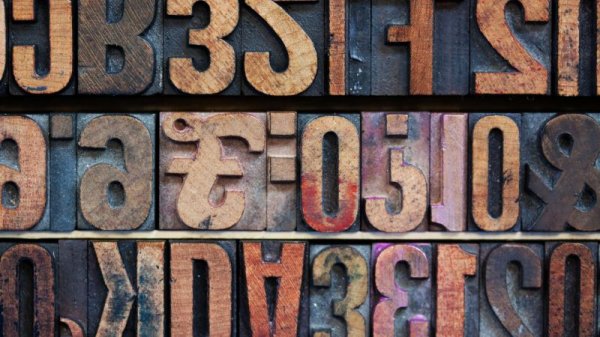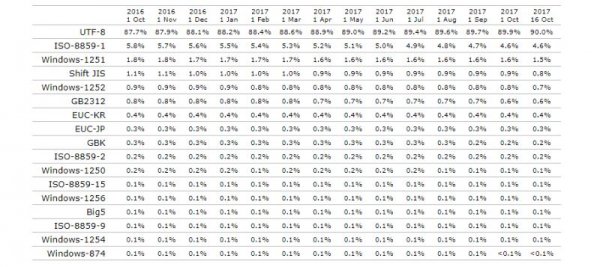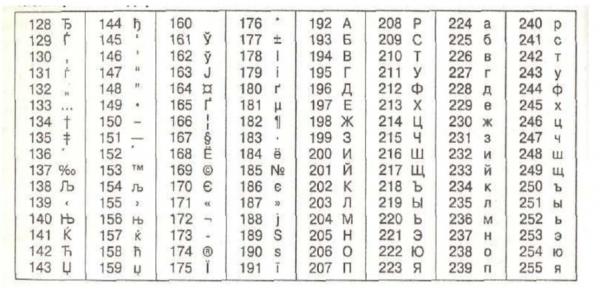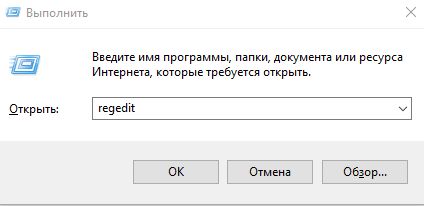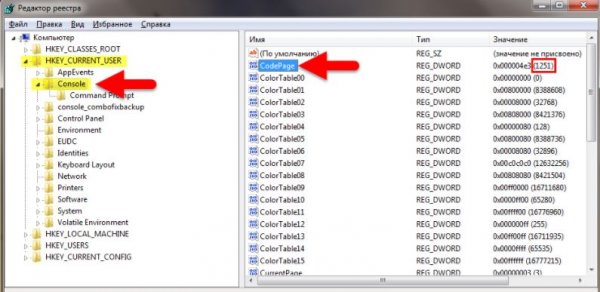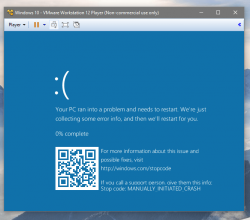✔Кодировка Windows 1251: за что отвечает и как работает - «Windows»
В начале 90-х, когда произошел развал СССР и границы России были открыты, к нам стали поступать программные продукты западного производства. Естественно, все они были англоязычными. В это же время начинает развиваться Интернет. Остро встала проблема русификации ресурсов и программ. Тогда и была придумана русская кодировка Windows 1251. Она позволяет корректно отображать буквы славянских алфавитов:
- русского;
- украинского;
- белорусского;
- сербского;
- болгарского;
- македонского.
Разработка велась русским представительством Microsoft совместно с компаниями «Диалог» и «Параграф». За основу были взяты самописные разработки, которые в 1990-91гг имели хождение среди немногочисленных идеологов ИТ в России.
На сегодняшний день разработан более универсальный способ кодировать символы - UTF-8 (Юникод). В нем представлено почти 90% всех программных и веб-ресурсов. Windows 1251 применяется в 1,6% случаев. (Информация по исследованиям Web Technology Surveys)
Кодировка сайта utf 8 или Windows 1251?
Чтобы ответить на этот вопрос, необходимо немного понять, что такое кодировка и чем они отличаются. Текстовая информация, как впрочем, и любая другая, в компьютере хранится в закодированном виде. Нам легче представить ее как числа. Каждый символ может занимать один или более байт. Windows 1251 является однобайтной кодировкой, а UTF-8 восьмибайтной. Это значит, что в Windows 1251 можно закодировать всего 256 символов.
Так как все сводится к двоичной системе исчисления, а байт – это 8 бит (0 и 1), то и максимальное число сочетаний составляет 28 = 256. Юникод позволяет представлять куда большее число символов, да и на каждый может быть выделен больший размер.
Отсюда и следуют преимущества Юникода:
- В шапке сайта следует указать кодировку, которая используется. Иначе вместо символов отобразятся «кракозяблы». А Юникод является стандартным для всех браузеров – они ловят его «на лету» как установленный по умолчанию.
- Символы сайта останутся одними и теми же, независимо от того, в какой стране загружается ресурс. Это зависит не от географического расположения серверов, а от языка программного обеспечения рабочих станций клиента. Житель Португалии, очевидно, использует клавиатуру и все ПО, включая операционную систему, на родном языке. В его компьютере, скорее всего вообще отсутствует Windows 1251. А если это так, то и сайты на русском языке корректно открываться не будут. Юникод, в свою очередь, «зашит» в любую ОС на любом языке.
- UTF-8 позволяет закодировать большее количество символов. На данный момент используется 6 байт из 8-ми, а русские символы кодируются двумя байтами.
Именно поэтому предпочтительней использовать универсальную кодировку, а не узкоспециализированную, которая применяется только в славянских странах.
Таблица кодировки Windows 1251
Для программистов и разработчиков сайтов бывает необходимо знать номера символов. Для этого используются специальные таблицы кодировки. Ниже представлена таблица для Windows 1251.
Что делать, если слетела кодировка командной строки?
Иногда Вы можете столкнуться с ситуацией, когда в командной строке вместо русских отображаются непонятные символы. Это означает, что возникла проблема кодировки командной строки Windows 7. Почему 7-ка? Потому что, начиная с 8-й версии, используется UTF-8, а в семерке еще Windows 1251.
Единовременно помочь решить проблему может команда chcp 866. Текущий сеанс будет работать корректно. А вот чтобы исправить ошибку кардинально, понадобится реестр.
- Нажмите Win+R и наберите команду regedit. Это позволит попасть в редактор реестра.
![Кодировка Windows 1251: за что отвечает и как работает - «Windows» Кодировка Windows 1251: за что отвечает и как работает - «Windows»]()
- Перейдите по ветке HKEY_CURRENT_USERConsole и посмотрите, чему равно значение для CodePage. Скорее всего, вы увидите что-то, отличное от 866 (правильный вариант).
- Исправьте на 866 в положении «Десятичная».
- Закройте и откройте вновь командную строку. Ситуация должна исправиться.
Вам может быть интересно:
- Поворот экрана на Windows 10
- Video tdr failure Windows 10: как исправить
- Не удалось запустить приложение, поскольку его параллельная конфигурация неправильна
- Как настроить веб камеру на компьютере?
Присоединяйтесь к нам в Telegram!@wtips